Begini Cara Install Windows 10 Secara Bersih

Melakukan proses Install Windows 10 secara bersih akan memberikan sesuatu yang sangat baik untuk semua kerumitan anda, sistem yang benar-benar fresh, apalagi jika sebelumnya anda memakai sistem operasi yang lama. Ada banyak hal yang sangat positif pada sistem ini, dan jika anda masih belum tahu cara untuk melakukan proses instalasi Windows, biarkan kami menghadirkan semacam panduan untuk memulainya.
Sebelum melakukan langkah terlalu jauh, ada beberapa hal yang perlu anda perhatikan. Beberapa diantaranya adalah masalah kompabilitas hardware serta bahan pertimbangan sebelum proses instalasi dimulai, diantaranya:
- Pertama, periksa apakah software dan hardware yang Anda gunakan saat ini kompatibel dengan Windows 10, serta apakah pilihan drivernya juga tersedia? Jika iya, maka semuanya akan jauh lebih mudah, dan kalau perlu download serta simpan driver tersebut ke DVD, flash drive, atau disk eksternal sebagai cadangan untuk proses cepat.
- Nah, berkaitan dengan file cadangan, buatlah backup data penting anda yang ada sebelumnya pada sumber eksternal atau layanan awan.
- Sebelum memulai proses instalasi, ideal juga untuk memastikan bahwa BIOS telah diatur ke mode UEFI atau fitur compability. Karena, kadangkala Model lama mungkin dapat membuat masalah instalasi atau perangkat keras selama atau setelah penginstalan Windows 10.
- Jika Anda memiliki partisi pada hard drive yang akan digunakan untuk sistem operasi baru dan digunakan untuk tujuan non-OS lainnya, letakkan kembali informasi di sana ke lokasi lain karena kita akan benar-benar menghapus semua partisi yang ada dari target drive. Dan jangan lupakan langkah ini, karena informasi partisi yang ada pada drive akan diberantas selama proses tersebut.
Nah, setelah semuanya sudah beres, mari kita mulai proses instalasi Windows 10 secara bersih.
Table of Contents
Cara Install Windows 10 Secara Bersih
Langkah Pertama : Persiapan Software
Pertama, kita akan perlu membuat media bootable, baik nantinya anda akan menggunakan USB Flashdisk atau pada media optik seperti DVD (namun hari ini tampaknya lebih ideal pada pilihan flashdisk) kosong dengan minimal kapasitas 8GB. Nah, untuk mengunduh Windows 10, anda bisa membuka link berikut dan mulai proses pembuatan media instalasi: Windows 10 media creation tool.
Setelah semuanya siap, berikut adalah langkah-langkahnya :
- Pertama, klik link di atas, dimana ini akan membawa anda ke halaman awal untuk membuat media instalasi Windows 10. Sesampai di sana, klik tombol “Download tool now“.
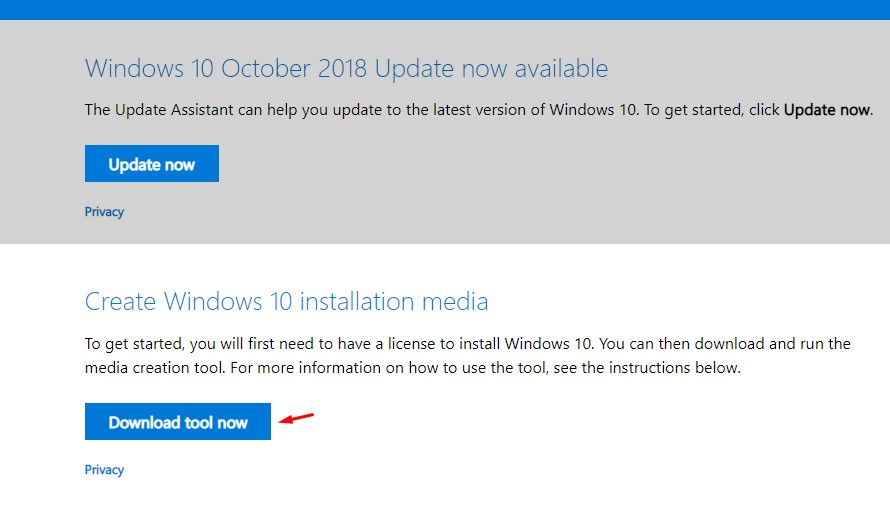
- Selanjutnya, buka folder tempat anda mendownload media creation tool Windows dan klik. Kemudian ia akan membawa kita ke dialog berikut, kemudian Klik Accept.
- Jika Anda hanya akan memilih upgrade, maka Anda akan mengklik ” Upgrade this PC now” tapi karena kita akan melakukan proses instalasi yang bersih, anda harus mengklik “Create installation media” dan kemudian klik “Next.”
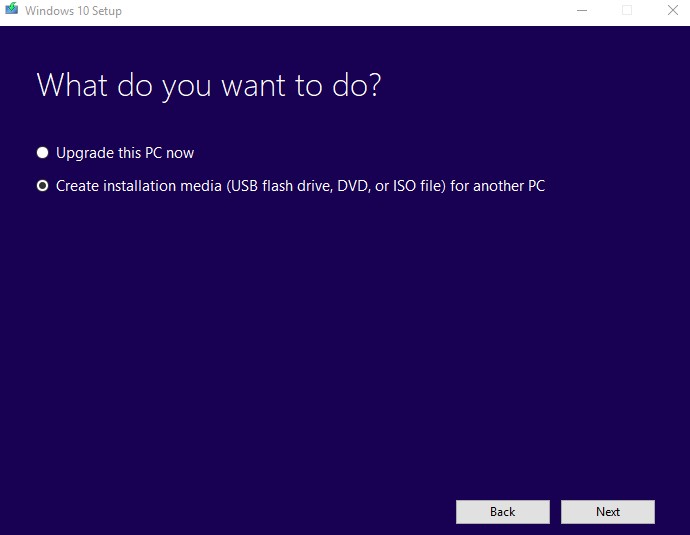
- Kemudian, Verifikasi bahasa yang benar, versi sistem operasi (Windows 10), dan apakah Anda ingin menginstal versi 32 atau 64-bit atau tidak. Jika Anda memiliki perangkat keras yang berkemampuan 64 bit, sebaiknya pilihn versi tersebut 64-bit karena versi 32-bit kekurangan banyak fitur dan tidak mendukung memori sistem lebih dari 4GB. Kemudian, klik Next.
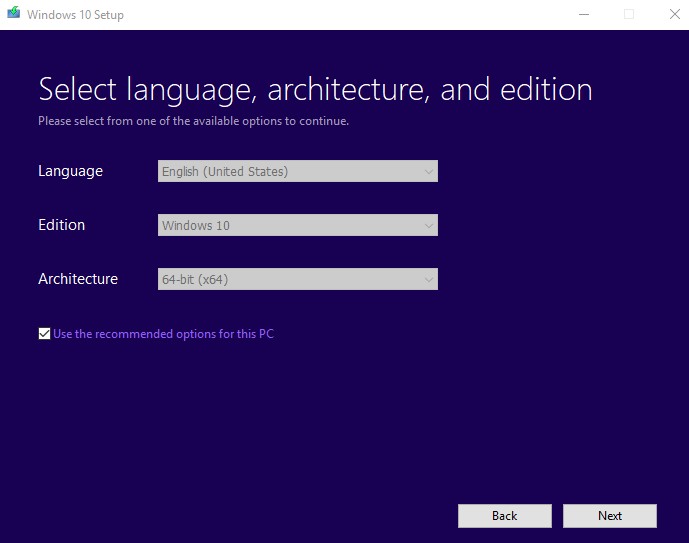
- Jendela berikutnya akan menanyakan apakah anda ingin membuat media flash bootable atau membuat file ISO. Jika Anda berencana untuk menginstal dari flash drive, tentu saja pilihan tersebut pada media flash bootable. Jika Anda perlu menginstal Windows dari media optik DVD, atau juga anda ingin menyimpan file Windows 10 dalam bentuk ISO, maka pilih opsi ini.
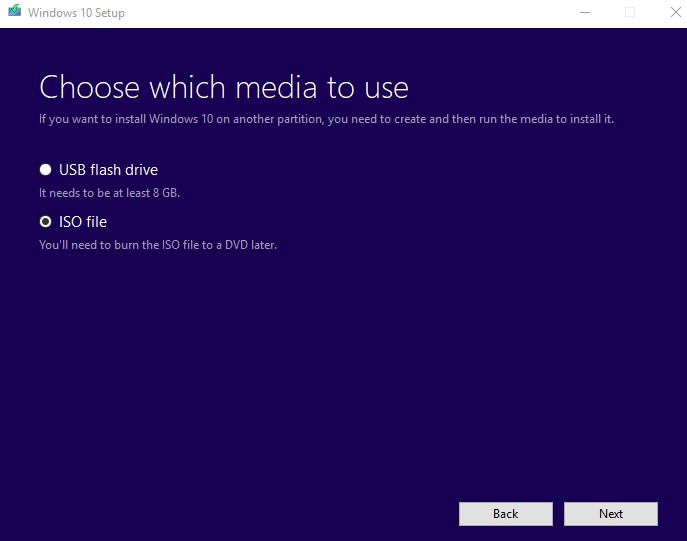
- Buat pilihan Anda dan klik next. Tunggu sampai beres, dan setelah titik ini, anda pada dasarnya sudah memiliki media instalasi bootable, baik pada flash drive USB atau disk optik DVD.
Proses Instalasi Windows 10
Sebelum kita melanjutkan proses penginstalan, mungkin anda perlu masuk ke BIOS dan mengatur agar perangkat booting komputer berada pada pilihan drive USB atau DVD sebagai opsi bootable pertama. Jika tidak, kemungkinan besar akan mencoba boot dengan menggunakan partisi boot Windows sebelumnya, kecuali jika ini merupakan penginstalan ke drive yang tidak memiliki instalasi Windows di dalamnya. Setelah itu, mari kita lakukan proses instalasi Windows 10 dibawah ini.
- Pertama, Jalankan komputer (dengan USB terpasang terntunya), anda akan melihat bahwa ada beberapa proses inisialisasi POST, ia akan mengidentifikasi dan boot dari drive USB atau optik yang terpasang yang berisi media instalasi dan memulai penginstalan. Pastikan kolom bahasa, waktu dan masukan keyboard semuanya benar. Kemudian, klik next.

- Lalu, klik Install Now.
- Selanjutnya, Anda biasanya akan melihat layar aktivasi produk Windows.
- Jika Anda tidak memiliki kunci aktivasi produk Windows 10, atau jika sebelumnya telah menginstal dan mengaktifkan Windows 10 dan menginstal ulang, kemudian klik opsi “I don’t have a product key” dibawah.
- Jika anda memilikinya, masukkan kunci produk Windows lalu klik Next.
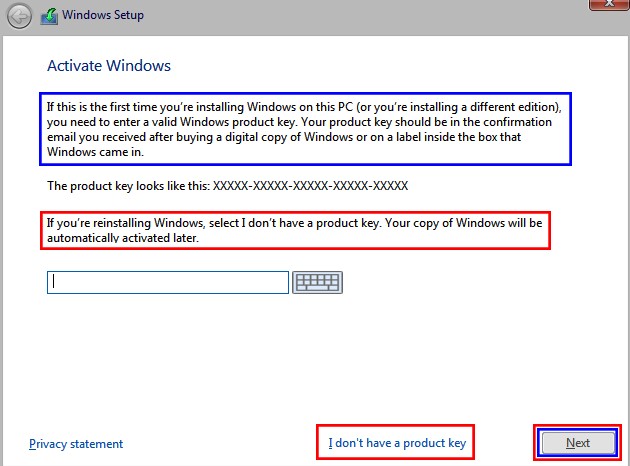
- Nah, langkah selanjutnya adalah memilih versi Windows 10 yang ingin anda instal. Bagi kebanyakan pengguna, sangat disarankan memiliki Home version. Tapi, itu semua terserah anda dan sesuai dengan kebutuhan. Jika sudah yakin, kemudian, klik Next.
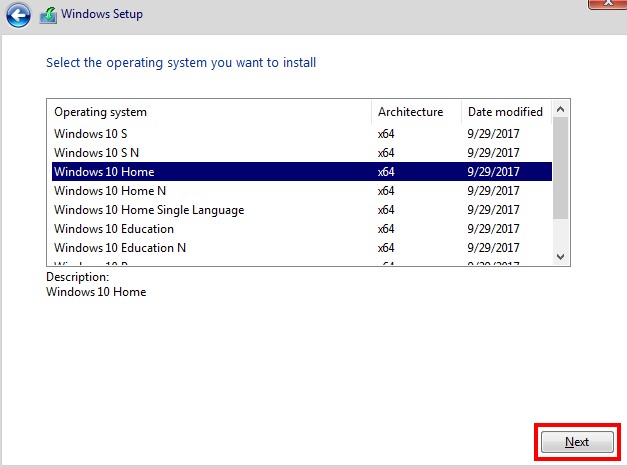
- Lalu, Centang tanda kotak yang menunjukkan bahwa Anda menyetujui persyaratan lisensi dan klik Next.
- Pada layar berikutnya anda akan melihat dua pilihan. Satu memungkinkan Anda untuk meng-upgrade versi Windows sebelumnya jika sudah ada yang terinstal, dan yang lainnya akan memungkinkan kita untuk melanjutkan instalasi baru. Dan karena kita akan melakukan proses instalasi bersih, maka sebaiknya pilihan secara Custom : Install Windows Only.
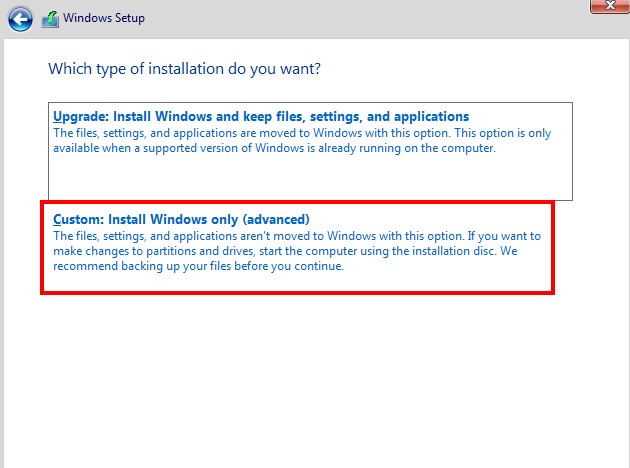
- Langkah ini akan menghapus instalasi Windows sebelumnya dan semua partisi yang ada di drive sehingga tidak ada konflik masa depan mengenai informasi partisi boot Windows. Jika memungkinkan, sebaiknya pilih, satu per satu, dan hapus semua partisi yang ada pada drive utama hingga tidak ada partisi yang tersisa dan hanya ada ruang yang tidak terisi.
- Setelah siap, proses Instalasi Windows akan dimulai.
- Setelah file instalasi inti selesai di install, kita akan melihat ke bagian konfigurasi instalasi dan Cortana akan melakukan pendahuluannya. Cortana adalah “agen digital” Windows dan dimaksudkan untuk membantu menyelesaikan banyak hal dan membuat navigasi sisa instalasi Windows, dan Windows pada umumnya lebih mudah. (anda bisa mengaktifkannya atau tidak nanti).
- Setelah itu, pilih region anda dan klik Next.
- Lalu, Pilih layout keyboard anda dan klik Next lagi.
- Layar berikutnya akan menanyakan tentang layout keyboard sekunder. Kecuali Anda menggunakan beberapa layout keyboard, jika tidak cukup klik Skip.
- Jendela berikutnya akan meminta kita untuk masuk dengan akun Microsoft. Apa yang Anda lakukan di sini sebenarnya terserah anda, dan anda dapat memilih untuk membuat akun lokal daripada membuat salinan aktivasi dan aktivasi produk Windows 10 Anda ke akun Microsoft. Bagi sebagian besar pengguna, sebaiknya buat akun / ID Microsoft baru jika saat ini Anda belum memilikinya. Sehingga, ini akan membuat instalasi Windows 10 jauh lebih mudah, terutama jika Anda mengganti perangkat keras suatu saat, karena kunci produk yang anda miliki akan melekat pada akun.
- Jendela berikutnya akan menanyakan apakah kita ingin memasang pin ke akun anda. Anda bisa membuat keputusan sendiri dengan cara apa pun.
- Hal yang sama juga berlaku saat langkah selanjutnya akan menghubungkan nomor telepon ke akun Anda. Anda dapat memilih Lakukan nanti, namun tidak ada bedanya selain mengidentifikasi verifikasi.
- Setelah itu, Windows akan menanyakan tentang apakah kita ingin sistem menyimpan dan menyelaraskan informasi anda ke Onedrive. Kami umumnya menganjurkan untuk tidak melakukan ini, namun beberapa orang seperti Microsoft memiliki salinan semua file dan setting mereka, jadi ini terserah juga.
- Saat sampai di layar berikutnya, Anda harus membuat keputusan mengenai apakah anda ingin mengaktifkan Cortana atau tidak.
- Jika Anda memilih untuk menggunakan Cortana, anda mungkin perlu menyimpan semua opsi pada layar berikutnya, atau beberapa fitur yang kemungkinan tidak akan berfungsi (atau tidak sesuai harapan).
- Langkah selanjutnya, pada titik ini, anda hanya perlu menunggu sementara Windows menyiapkan sisa hardware yang anda miliki serta mengkonfigurasi pengaturan akhir.
Dan akhirnya, desktop. Jika anda berhasil sampai hal tersebut, berarti anda telah melakukannya dengan selamat tanpa ada hal yang keliru. Jadi, semoga bermanfaat.
Baca Juga :
- Yang Perlu Kita Ketahui Tentang Windows 10 Di ARM
- Begini Cara Mengelola Power Throttling Pada Windows 10
- Cara Untuk Memperbaiki Masalah Update Windows 10
- 7 Langkah Mudah Perbaiki Masalah Audio Terlalu Rendah Pada Windows
VIDEO TERBARU MURDOCKCRUZ :


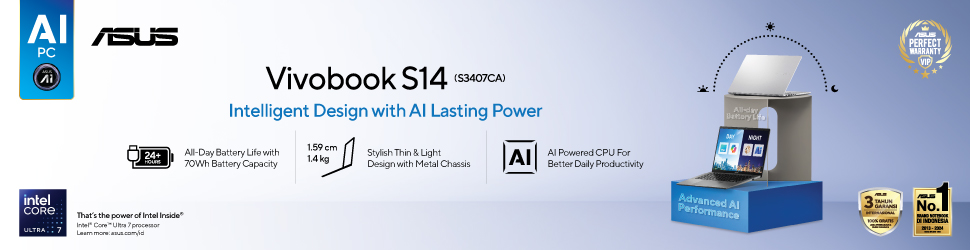







2 thoughts on “Begini Cara Install Windows 10 Secara Bersih”
Comments are closed.